Win10电脑屏幕两边有黑边如何去除?
分类:win10教程 2021-08-08
导读: Win10电脑屏幕两边有黑边如何去除?--最近有用户反映说电脑开机之后屏幕两边有黑边,但是检查显示器是正常的,那是哪里出了问题?小编认为应该是当前分辨率设置不当导致的,可以通过修改注册表来解决问题。下面我们一起来看看详细的操作方法...
最近有用户反映说电脑开机之后屏幕两边有黑边,但是检查显示器是正常的,那是哪里出了问题?小编认为应该是当前分辨率设置不当导致的,可以通过修改注册表来解决问题。下面我们一起来看看详细的操作方法。
具体方法如下:
1、按win+r进入运行窗口,输入“regedit”,回车即可。
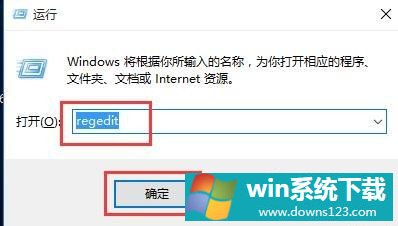
2、在注册表编辑器窗口中,定位到【HKEY_CURRENT_USER/SOFTWARE/BLIZZARD ENTERTAIMENT/WARCRAFTIII/Video】。
3、在右边空白处打开reshight文件(屏幕高度)将里面的数值数据改为“768”,然后打开reswidth文件(屏幕宽度)将数值数据改为“1366”。
4、在桌面空白处,鼠标右键选择“显示设置”。
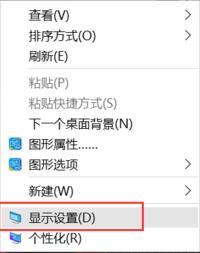
5、在窗口中,选择“高级显示设置”,然后将分辨率改为“1366 x 768”,点击应用即可。
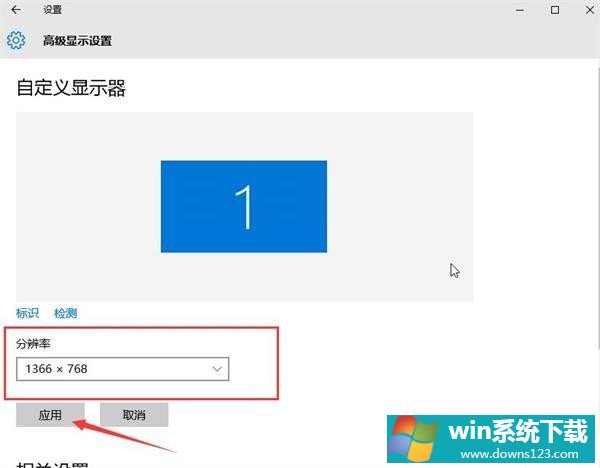
上述关于win10电脑屏幕两边有黑边的解决方法了。


